Bij het installeren van updates via Windows update gaat wel eens wat mis. Zo is foutmelding 0x80070302 een veelvoorkomende foutcode bij het installeren van een update in Windows 11.
De exacte reden voor deze foutmelding is niet altijd direct duidelijk.
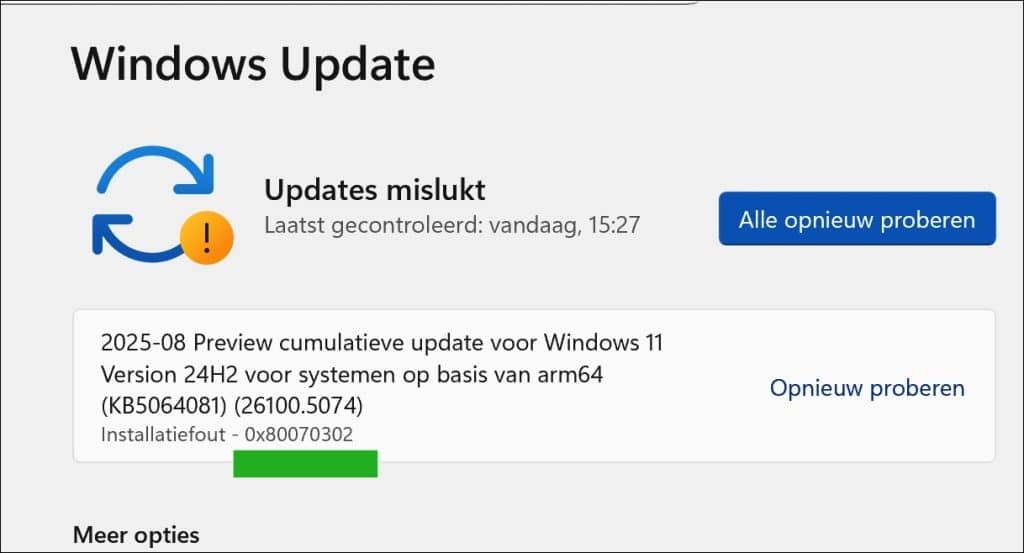
Dit kunnen meerdere redenen zijn:
- Onder andere foutieve of beschadigde update bestanden.
- Het blokkeren van een update door een antiviruspakket.
- Beschadigingen en/of beperkingen aan het bestandssysteem.
Om foutmelding 0x80070302 op te lossen volgt u onderstaande tips.
Elke tip kunt u veilig uitvoeren.
Controleer na iedere oplossing of het probleem is opgelost en u nu wel de gewenste update kunt installeren.
Windows update foutmelding 0x80070302
WinSxS map opschonen
De map WinSxS is een essentiële, maar vaak onbekende map in Windows. In deze map worden meerdere versies van systeemcomponenten en bestanden opgeslagen die nodig zijn voor verschillende apps en services op uw computer.
Omdat de map ook bestanden bevat die verband houden met Windows services, speelt WinSxS een belangrijke rol binnen het updateproces.
Wanneer deze map verouderde of ongebruikte bestanden bevat, kan dit storingen veroorzaken. Met een specifiek commando kunt u de WinSxS-map opschonen en zo overbodige bestanden verwijderen.
In veel gevallen kan dit het optreden van de foutmelding 0x80070302 verhelpen en ervoor zorgen dat Windows Update weer probleemloos werkt.
Open een Opdrachtprompt als administrator.
In het Opdrachtprompt, typ:
dism /online /cleanup-image /startcomponentcleanup
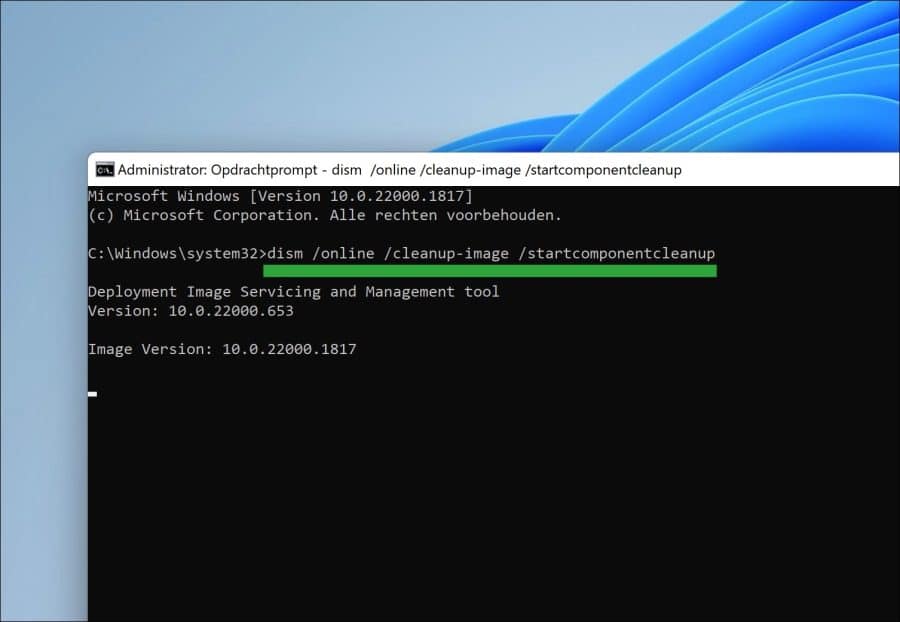
Wacht tot het proces is afgerond. Herstart uw computer en controleer nu opnieuw op Windows updates.
Sla dit artikel met CTRL + D op in uw favorieten en keer terug als het niet werkt.
Windows update resetten
Door alle Windows update componenten opnieuw in te stellen laat u Windows volledig opnieuw controleren op updates.
Alle tijdelijke en overbodige bestanden worden verwijderd en Windows zal alle updates opnieuw starten.
In veel gevallen lukt u hierna wel om update(s) te installeren.
Lees hier hoe u Windows update kunt resetten.
Windows processen herstellen
Als laatste kunt u proberen de Windows-processen te herstellen. Windows beschikt namelijk over ingebouwde hulpprogramma’s die systeembestanden en services automatisch controleren en waar nodig repareren.
Wanneer bepaalde bestanden of processen beschadigd zijn geraakt, kunt u met de juiste commando’s herstel uitvoeren.
Hiervoor zijn vooral de opdrachten SFC (System File Checker) en DISM (Deployment Imaging Service and Management Tool) van belang.
Door deze commando’s uit te voeren, worden beschadigde systeembestanden hersteld en kan Windows Update in veel gevallen weer normaal functioneren.
Uit ervaring blijkt dat dit vaak een effectieve manier is om foutmeldingen, waaronder 0x80070302, op te lossen.
- U begint met het uitvoeren van SFC en DISM in het volgend artikel: Systeembestanden repareren in Windows 11 of Windows 10.
- Als het probleem nog niet is opgelost, volgt u de stappen in het volgend artikel door de Windows probleemoplosser uit te voeren.
Ik hoop u hiermee geholpen te hebben. Bedankt voor het lezen!

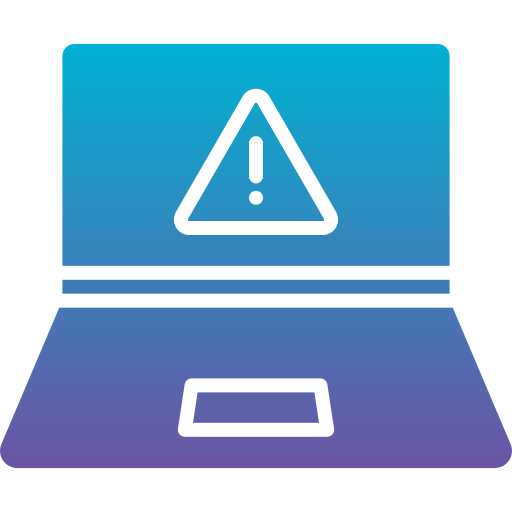
Help mee
Mijn computertips zijn gratis en bedoeld om andere mensen te helpen. Door deze pc-tip te delen op een website of social media, helpt u mij meer mensen te bereiken.Overzicht met computertips
Bekijk ook mijn uitgebreide overzicht met praktische computertips, overzichtelijk gesorteerd per categorie.Computerhulp nodig?
Loopt u vast met uw pc, laptop of software? Stel uw vraag op ons computerforum en krijg gratis computerhulp van ervaren leden en experts.